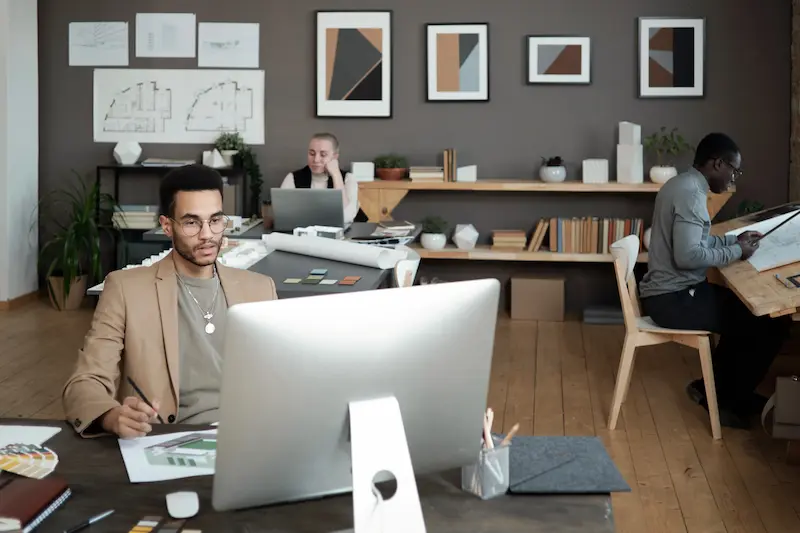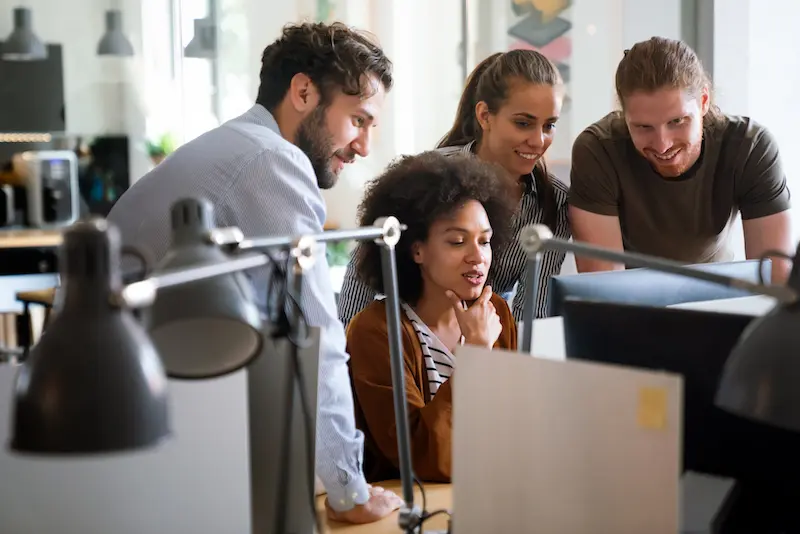Как удалить ресурс GA4
Опубликовано: 2023-03-24Google Analytics 4 (GA4) — это лучшая платформа для анализа веб-трафика и трафика приложений. Знание того, как настраивать и удалять свойства из GA4, — это лишь один из многих важных шагов к освоению этой новой платформы. Это руководство призвано помочь вам разобраться во всех тонкостях Google Analytics 4, а также в настройке или удалении ресурсов.
Оглавление
Что такое GA4?
GA4 означает «Google Analytics 4» и является новым стандартом для Google Analytics. Google Analytics — это самый популярный способ отслеживать трафик на вашем сайте и на нем. Вы увидите, сколько людей посещают ваш сайт, кто посещает ваш сайт, как они взаимодействуют с вашим сайтом, сколько «кликов» вы получаете от рекламных кампаний Google и сколько из этих посещений приносят вам прибыль. Как вы понимаете, все эти данные чрезвычайно полезны для внесения соответствующих изменений в общие бизнес-стратегии. Лучше всего то, что Google Analytics бесплатен и хорошо задокументирован, так что вы не рискуете использовать его для своего бизнеса!

История Google Аналитики
В 2005 году Google приобрела Urchin , что положило начало пути Google Analytics. Оттуда мы получили классический Google Analytics в 2007 году, Universal Analytics в 2012 году и, наконец, Google Analytics 4 в 2020 году.
Urchin начал свой путь под названием Quantified Systems в 1995 году, когда еще не существовало Google. В то время они предоставляли услуги хостинга и разработки веб-сайтов. В 1997 году появилась первая версия Urchin, а в 1999 году компания Quantified Systems сменила название на Urchin. Когда Google приобрела Urchin в 2005 году, он был переименован в семейство продуктов Google и стал бесплатным.
Universal Analytics стала первым огромным шагом к тому мощному отслеживанию, которое у нас есть сейчас. В 2012 году он вышел в бета-версию, а в 2013 году был выпущен для широкой публики. Universal Analytics предоставила гораздо более подробную информацию об отслеживании по сравнению с классической Google Analytics. Теперь GA4 заменяет Universal Analytics и дает нам доступ к большему количеству информации, чем когда-либо. Кроме того, GA4 более безопасен, чем его предшественник.
Зачем использовать Google Analytics?
Это может показаться немного пугающим, и кажется, что правильная настройка Google Analytics требует много работы. Это действительно стоит всех этих усилий? Абсолютно! Без возможности узнать, что работает, а что нет в ваших рекламных и маркетинговых усилиях, вы можете в конечном итоге тратить время и деньги на рекламные кампании, которые просто не работают или приносят мало пользы. Чтобы знать, насколько эффективны ваши усилия, вам нужен такой инструмент, как Google Analytics, который подскажет, что можно улучшить и что на самом деле работает для вас.
Зачем использовать Google Analytics вместо других вариантов?
Первая причина – цена. Google Analytics бесплатен для всех. Вы не можете победить бесплатно!
Вторая причина — документация и возможности поддержки. Поскольку на сегодняшний день Google Analytics является самой популярной платформой для отслеживания активности, о ней известно очень много. Эти знания облегчают оказание поддержки, если у вас возникнут проблемы, либо самостоятельно, либо с помощью кого-то еще.
Это довольно простой выбор, если подумать, верно? Отсутствие затрат и самая популярная платформа хорошо работают, чтобы заключать выгодные сделки.

SEO и аналитика
SEO расшифровывается как « поисковая оптимизация » и делает именно то, на что это похоже. Он оптимизирует поиск для пользователей, чтобы они видели наиболее релевантный контент для своего запроса. Использование большего количества ключевых слов, которые ваши клиенты могут использовать в любой поисковой системе по своему выбору, оптимизирует ваш веб-сайт и приблизит вас к вершине результатов. Чем ближе вы к верхней части первой страницы, тем больше шансов, что вас заметят. Чем больше трафика вы сможете собрать, тем больше данных вы сможете обработать и тем больше позитивных изменений вы сможете внести в свою рекламу или работу в социальных сетях. Чем больше клиентов вы привлекаете различными способами, тем больше денег вы зарабатываете.
Как вы, наверное, заметили, SEO и Google Analytics идут рука об руку. Если вам не удастся должным образом оптимизировать SEO, вы получите гораздо меньше трафика, чем если бы вы потратили время на исследование . Узнайте, какие ключевые слова ищут ваши клиенты, и внедрите их в контент вашего веб-сайта.
Создание учетной записи Google Analytics
Первым шагом к началу работы с Google Analytics является создание учетной записи. Итак, как настроить новую учетную запись Google Analytics? Сначала перейдите на страницу регистрации в Google Analytics . Затем вам будет предложено ввести имя учетной записи. Это может быть что угодно по вашему выбору, просто убедитесь, что это имеет смысл для вашего бизнеса или того, кто у вас будет держать учетную запись.

Далее следует прочитать раздел «Настройки обмена данными учетной записи». По умолчанию только «Продукты и услуги Google» не отмечены флажком. Если вы хотите помочь Google улучшить свои услуги, вы можете установить этот флажок. В противном случае оптимально оставить все по умолчанию.
После того, как вы нажмете «Далее», вас попросят предоставить дополнительные сведения о вашем бизнесе. Назовите свойство вашей компании, затем выберите часовой пояс, в котором оно существует, и валюту, которую вы используете. Вы сможете добавить дополнительные свойства и отредактировать существующее свойство после первоначальной настройки.
Последний раздел настройки учетной записи направлен на то, чтобы узнать больше о ваших индивидуальных потребностях. Выберите размер своего бизнеса, а затем взгляните на варианты, для которых вы можете использовать Google Analytics. Установите флажок рядом с интересующими вас параметрами. Не беспокойтесь, вы можете использовать любую из этих функций независимо от того, выбрали ли вы их сейчас или нет.
После того, как вы нажмете «Создать», вам будет предложено ознакомиться с условиями использования Google Analytics. Вы должны согласиться продолжить, но полезно знать, на что вы подписываетесь. После принятия этих условий вас спросят, какие у вас есть настройки электронной почты.
Вот и все! Ваша учетная запись настроена. Пришло время настроить саму Google Analytics.
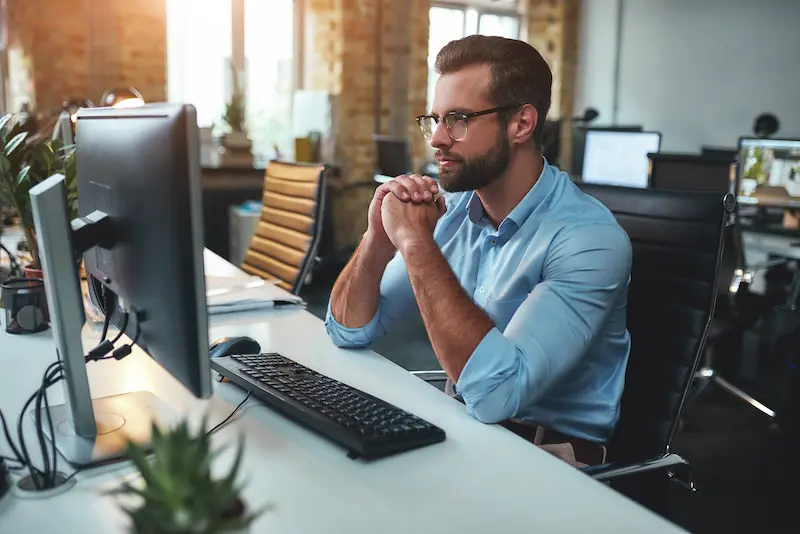
Как настроить Google Analytics
Использование предоставленного помощника по настройке идеально, особенно если вы новичок в этой платформе. Эта система проведет вас через все необходимое для начала работы и позаботится о том, чтобы вы не пропустили ничего важного. Для настройки или внесения изменений в Google Analytics вам потребуются права как минимум уровня «Редактор».
Поток данных Google Analytics
Потоки данных Google Analytics 4 заменяют то, что раньше было «просмотрами» в Universal Analytics. Потоки данных GA4 — это фрагменты информации, которые отправляются в ресурс Google Analytics. У вас могут быть потоки данных для каждой используемой вами платформы, включая ваш веб-сайт и все приложения для мобильных устройств, и все они настроены в одном ресурсе.
Аналитика настроила несколько ключевых областей отслеживания, которые включены по умолчанию, и этого будет достаточно для большинства пользователей. С самого начала вы сможете отслеживать просмотры страниц, прокрутки, загрузки, воспроизведение видео, поиск по сайту и клики по исходящим ссылкам.
Устранение неполадок с Google Аналитикой 4
Вот несколько советов по устранению неполадок и отладке, которые вы можете попробовать, если вам кажется, что Google Analytics 4 вызывает у вас проблемы:
- Попробуйте режим отладки
- Дважды проверьте, что вы ввели всю правильную информацию
- Проверьте свой веб-сайт и приложения, чтобы убедиться, что в них добавлены правильные теги GA.
- Свяжитесь с Google напрямую, чтобы получить дополнительную помощь или сообщить о предполагаемой ошибке.
Настройка свойств GA4
Прежде чем вы сможете удалить ресурс GA4, вы должны сначала узнать, как его настроить. Для внесения изменений такого рода требуется роль редактора.
- В панели администратора выберите «Создать недвижимость».
- Добавьте основную запрашиваемую информацию.
- Нажмите «Веб-поток», затем введите URL-адрес своего веб-сайта и имя потока.
- Просмотрите страницу настроек «Расширенные измерения». Расширенное измерение включено по умолчанию, хотя вы можете отключить все, кроме просмотров страниц.
- Нажмите «Создать поток».
- Добавьте теги для данных, которые вы хотите видеть под ресурсом.
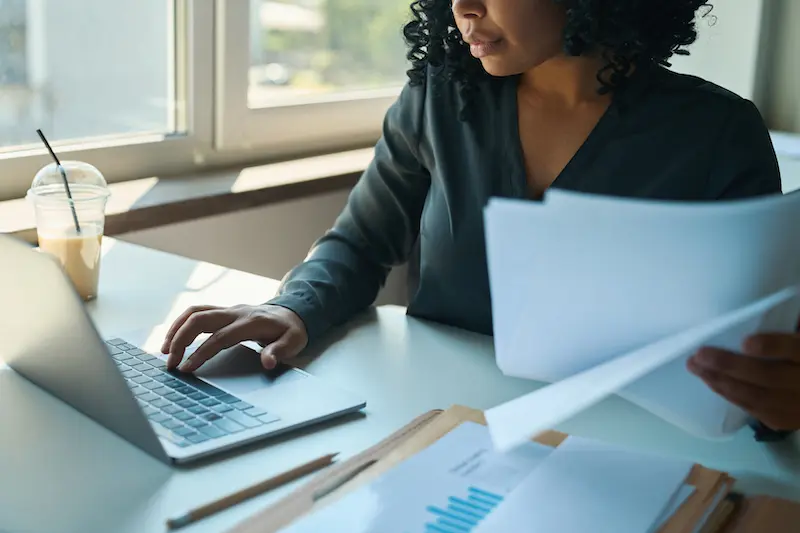
Удаление ресурса Google Analytics
Наконец, мы рассмотрим, как удалить ресурс GA4. У вас должна быть роль редактора, чтобы переместить свойство в корзину. При удалении свойства также удаляются все представления компонентов. Выполните следующие действия, чтобы удалить ресурс Google Analytics 4:
- Войдите в Google Аналитику .
- Нажмите «Администратор», затем найдите свойство, которое хотите удалить.
- В разделе «Свойства» выберите «Настройки свойств».
- Выберите «Переместить в корзину».
- Когда появится экран подтверждения, подтвердите, что хотите переместить собственность в корзину.
- Примечание. По истечении 35 дней ресурс безвозвратно удаляется из корзины, и данные невозможно восстановить.
Как я могу улучшить результаты моей аналитики?
Теперь вы многое знаете о GA4, в том числе о том, как создавать и удалять ресурсы GA4, но как добиться действительно потрясающих результатов? Вы можете сделать это в одиночку или сделать разумный шаг и работать с экспертами SEO Design Chicago. Наш сервис Google Analytics покроет все для вас. От начала до конца наши специалисты помогут вам в работе и помогут на протяжении всего процесса Google Analytics.
ЧАСТО ЗАДАВАЕМЫЕ ВОПРОСЫ:
- Что такое ГА4?
- Почему вам следует использовать Google Analytics?
- Как удалить ресурс из аккаунта Google Analytics?
- Как создать учетную запись Google Analytics?
- Какие существуют методы устранения неполадок для GA4?